电脑无法识别U盘解决方法
- 分类:U盘教程 回答于: 2020年01月09日 09:00:00

u盘是我们在日常办公中经常需要使用到的一个移动存储设备,但有些时候我们却会遇到电脑无法识别u盘的问题,该怎么办?这里小编就给大家带来了关于解决电脑无法识别u盘的详细解决方法,希望对你有所帮助。
电脑无法识别U盘解决方法:
1,首先,我们可以尝试将u盘拔出,插入其他USB接口看看能否识别。排除u盘和电脑USB接口的问题。

2,排除了u盘和USB接口问题后,快捷键“win+r”输入“control”回车键打开控制面板。
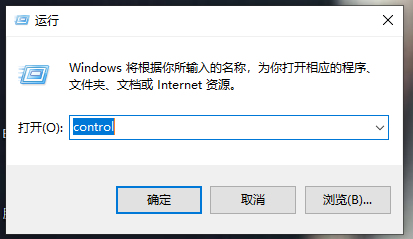
3,查看方式改为“小图标”,点击“管理工具”进入下一步。

4,出现如图下所示界面,双击“服务”选项。
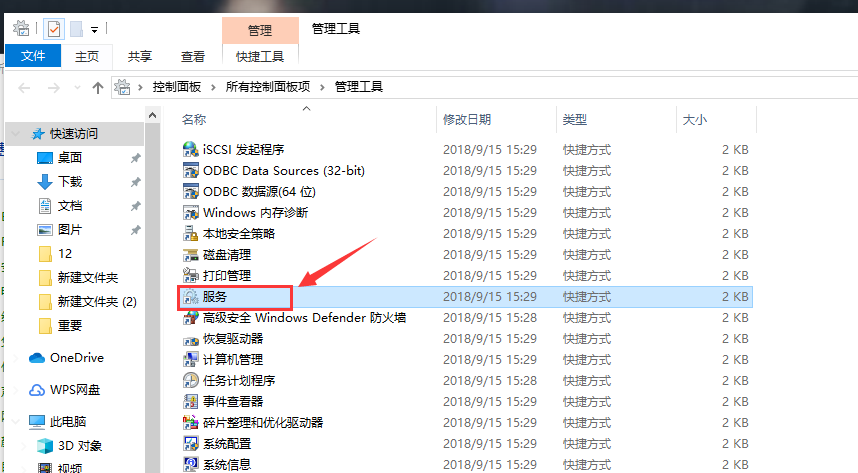
5,在服务窗口,将进度条往下拉找到“plug and play”服务选项,然后右键点击设置为“停止”,再重新右键点击将其改为“启动”即可。
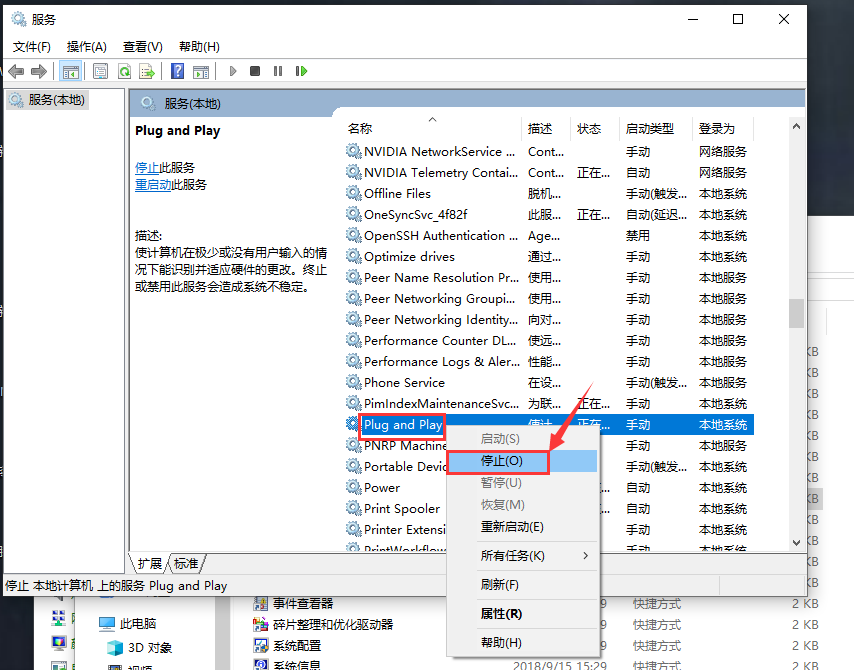
以上就是关于解决电脑无法识别u盘的方法了,希望对你有所帮助。
 有用
26
有用
26


 小白系统
小白系统


 1000
1000 1000
1000 1000
1000 1000
1000 1000
1000 1000
1000 1000
1000 1000
1000 1000
1000 1000
1000猜您喜欢
- 快速解决:如何正确格式化U盘?..2024/02/29
- 小白u盘一键重装系统win7下载安装步骤..2020/07/22
- 快速制作一个Mac重装系统U盘..2023/11/27
- 怎么用U盘重装windows系统教程..2022/12/29
- u盘格式化后容量变小,小编教你u盘格式..2018/04/08
- U盘装系统教程:简单易懂的安装指南..2024/01/06
相关推荐
- 华硕主板用U盘重装系统2022/10/06
- 如何安装U盘下载系统2023/11/25
- 电脑如何用u盘重装系统win72023/02/27
- 小编教你u盘写保护怎么去掉图文教程..2021/02/22
- 简述联想重装系统按哪个键进入u盘启动..2023/03/11
- 华硕bios进入u盘重装系统2020/07/10














 关注微信公众号
关注微信公众号



